リックソフトは、アトラシアン製品(Jira,Confluence)をお使いの管理者・エンドユーザー様の「困った!」「これどうするの?」にすぐに回答する「サポートサービスプラン」を提供しています(有償)。
アトラシアンのトレーニングを受けたリックソフトのヘルプデスク担当社員が、あんなお悩み・こんなお悩み・設定でのつまづきに対して、アドバイスをしてくれます。
利用者の声(一部)→「みんなの銀行さま」
Q:Jiraで自分の担当課題や進行中の課題だけ見る方法を知りたい
社内で Jira Softwareの利用範囲が広がり、自分の担当している課題が複数のプロジェクトに散逸するようになり、自分のアサイン状況を可視化するのが手間になっています。
自分がアサインされたステータスが「TODO」 や「進行中」の課題を一覧表示したいのですが、どのようにできますでしょうか。
A: Jira Software のダッシュボード機能を活用すると、自分が担当している課題の一覧を表示させることができます。
Jira Software のダッシュボードとは、自分が担当の課題リストやチームメンバーなど関係者の更新状況・進捗状況をグラフや表で可視化できる機能です。Jira Softwareで操作者が必要な課題情報をひとつの画面にまとめられます。
今回は、ダッシュボード上に自分が担当している課題を一覧で表示させる方法についてご紹介します。
A:ダッシュボードで自分が担当している課題一覧を表示する方法を紹介します
■Jira Softwareの「ダッシュボード」を作成します。
上部ナビゲーションバーから「ダッシュボード」をクリックし、「ダッシュボードを作成」を選択します。
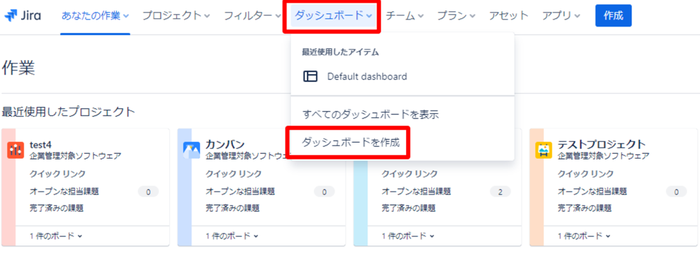
ダッシュボードの名前や説明、閲覧者、編集者を入力して、「保存」をクリックします。今回は「テストダッシュボード」としました。
閲覧者、編集者を非公開にすると自分だけが閲覧できるダッシュボードになります。ほかのユーザーのJira画面上には表示されません。(設定後、閲覧範囲の変更が可能です)
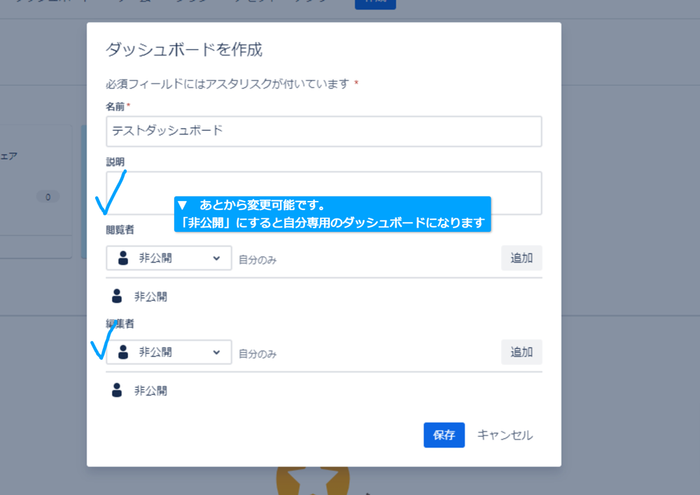
■Jira Softwareのダッシュボードにガジェットを追加します。
画面右のガジェット一覧から "自分の担当課題" の「追加」をクリックします。
"自分の担当課題"ガジェットは、ダッシュボードを表示しているユーザーに割り当てられているすべてのプロジェクトのオープンな課題を表示します。
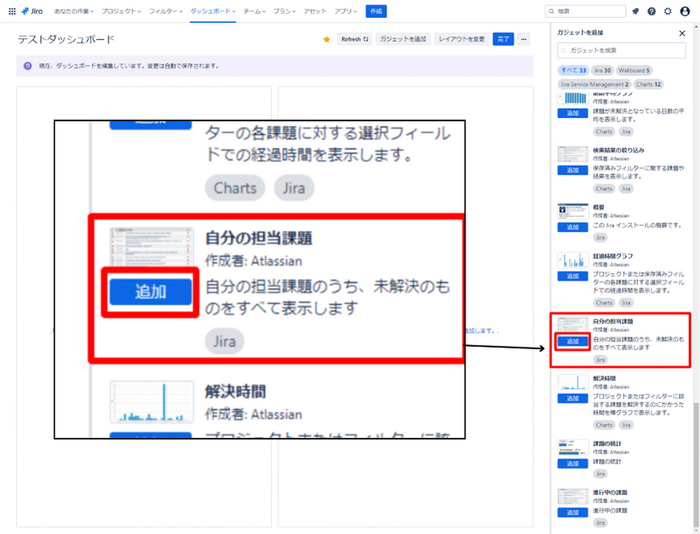
ダッシュボードに"自分の担当課題"が追加されるので、"結果の件数"(表示させる課題の数)や"表示する列"(表示させる項目)を設定し、「保存」をクリックします。
今回は"表示する列"に"ステータス"と"プロジェクト"を追加します。
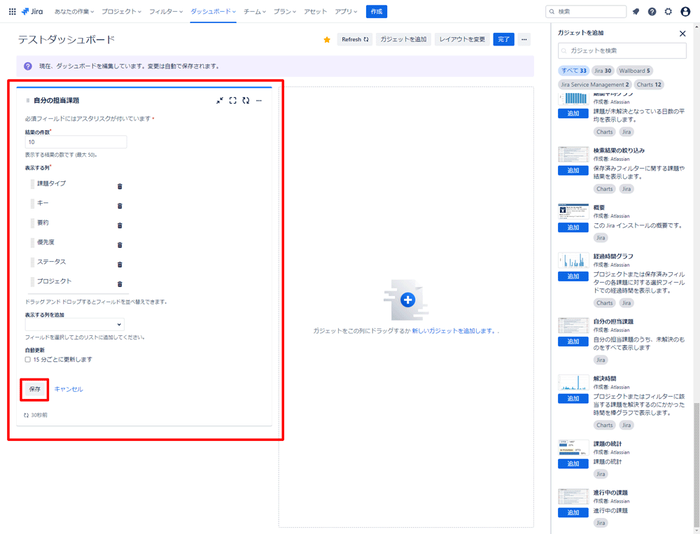
設定通りに課題が表示されていることを確認して、「完了」をクリックします。
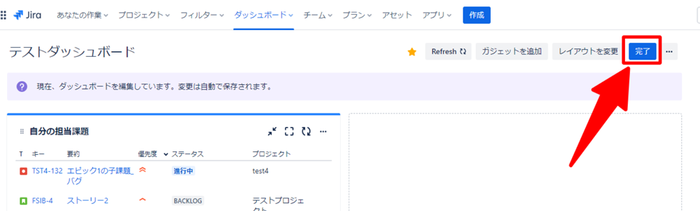
ダッシュボード上に自分がアサインされた課題が一覧で表示されます。作成したボードは画面上部「ダッシュボード」から表示させることができます。
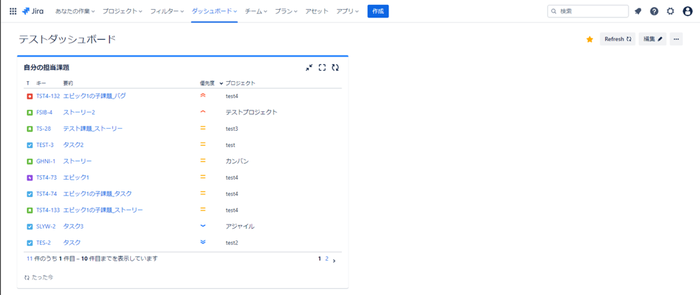
その他、ダッシュボードではグラフや表などを用いて視覚的に課題の情報を把握できるガジェットが多数用意されています。
ダッシュボード上に複数のガジェットをお好みに組合わせてカスタマイズが可能です。
下の画面では、「自分の担当課題」「進行中の課題」「課題のステータス別の数を示した円グラフ」「課題の統計」を表示しています。
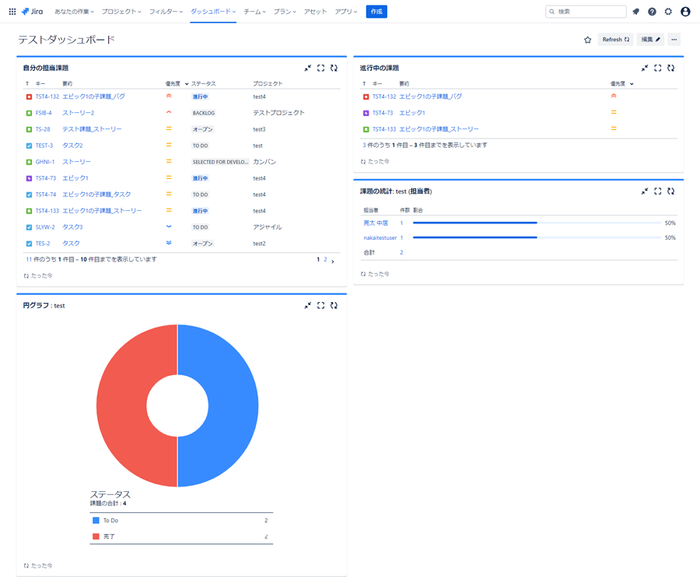
リックソフトからJira Softwareの評価ライセンスを申し込んだ方は、リックソフトのヘルプデスクチームのサポートが5回まで受けられます。
Jira Software
Jira Softwareを試してみたい方はこちら
Jira Software 無料トライアルご依頼フォーム
Jira Softwareに関する資料請求、製品デモ、お見積もりのご要望は下記リンクより承っております
Jira Software お問い合わせ
研修サービス
リックソフトでは、Jiraを使いこなすための研修サービスを提供しています。ぜひご利用ください。
Jira 入門コース
e-ラーニング Jira 入門コース
本情報はブログを公開した時点の情報となります。
ご不明な点はお問い合わせください。
お問い合わせ
Jira - アジャイル開発
Jira Service Management - ITSM
Confluence - ナレッジ管理
Rovo - AI
Teamwork Collection
Strategy Collection
Miro
Workato
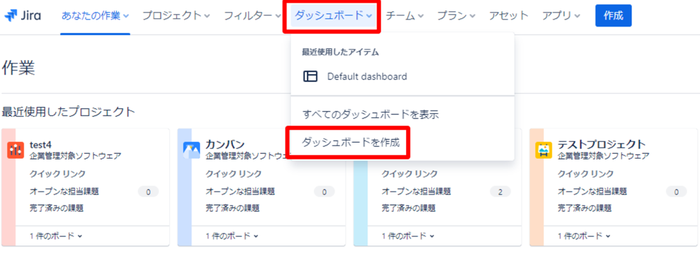
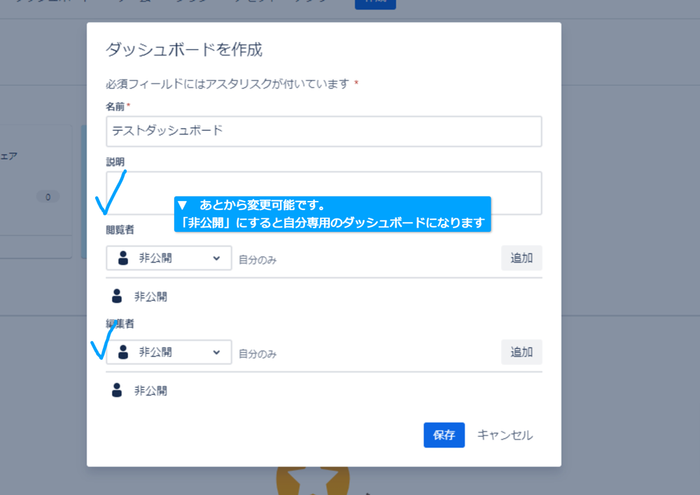
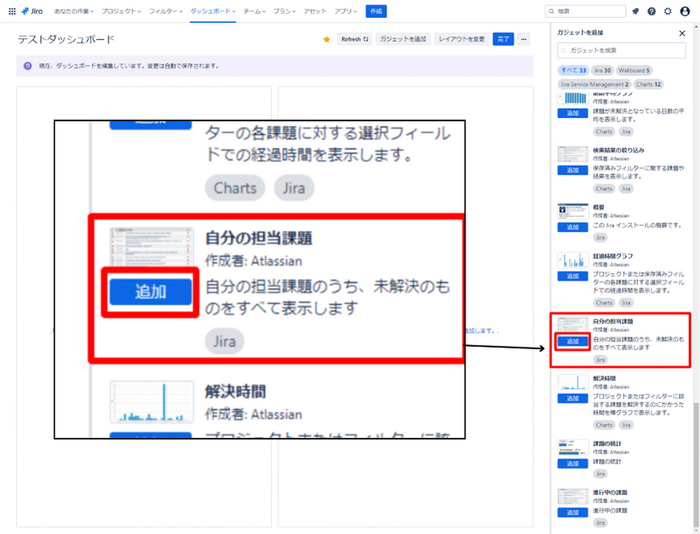
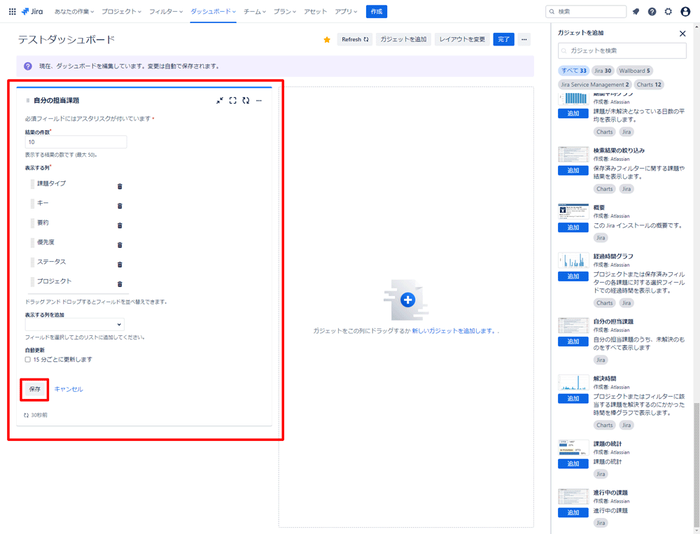
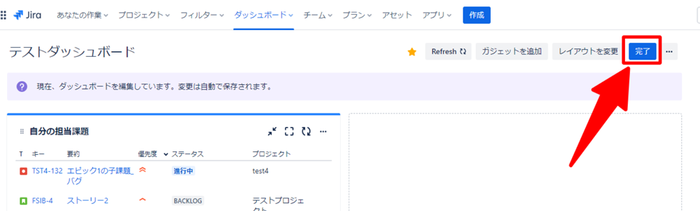
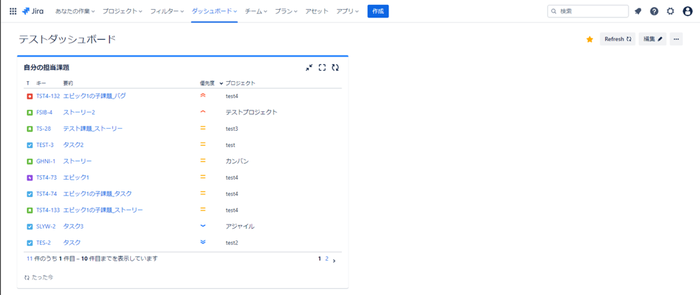
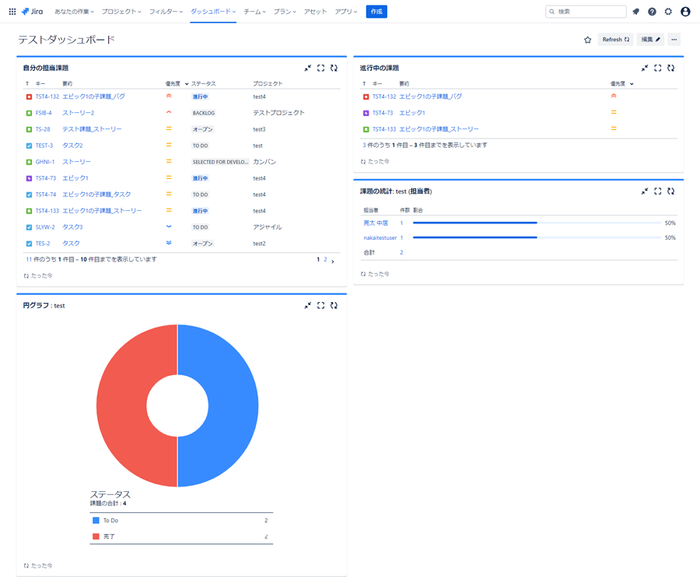

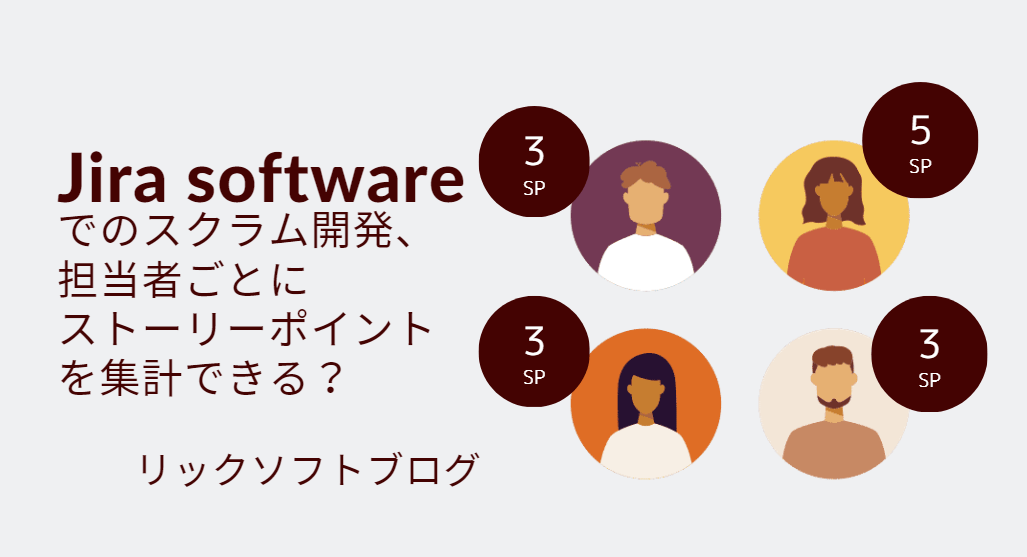
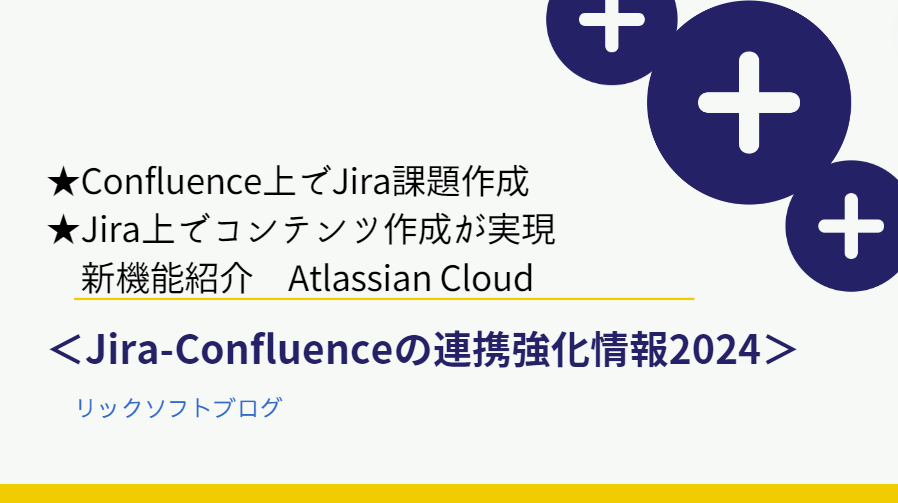
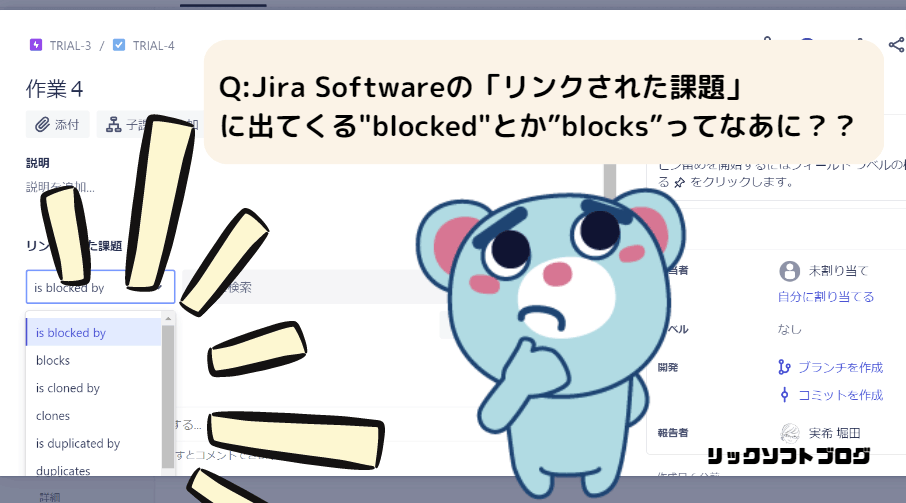
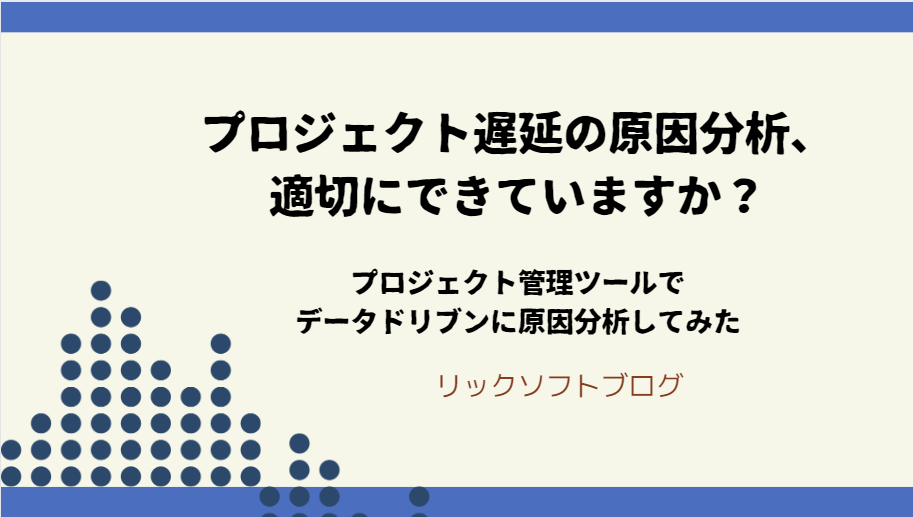

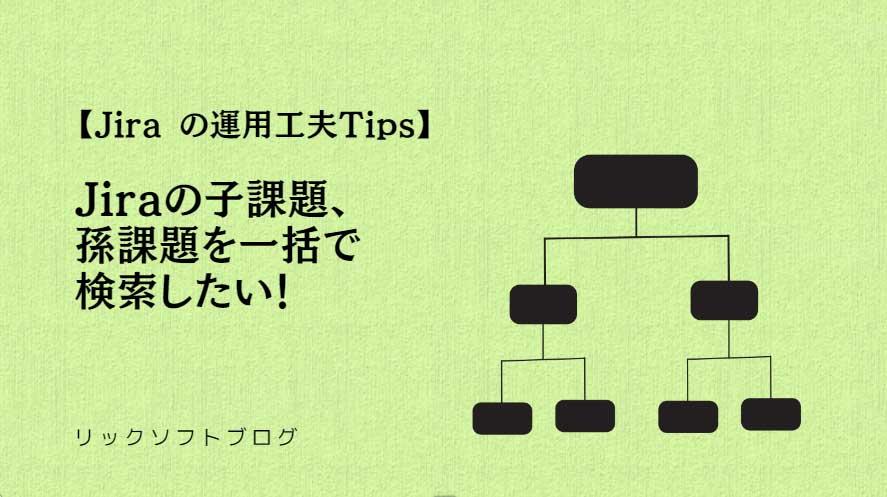



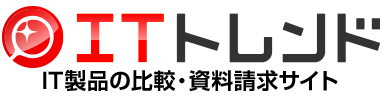 プロジェクト管理ツールカテゴリに掲載中
プロジェクト管理ツールカテゴリに掲載中
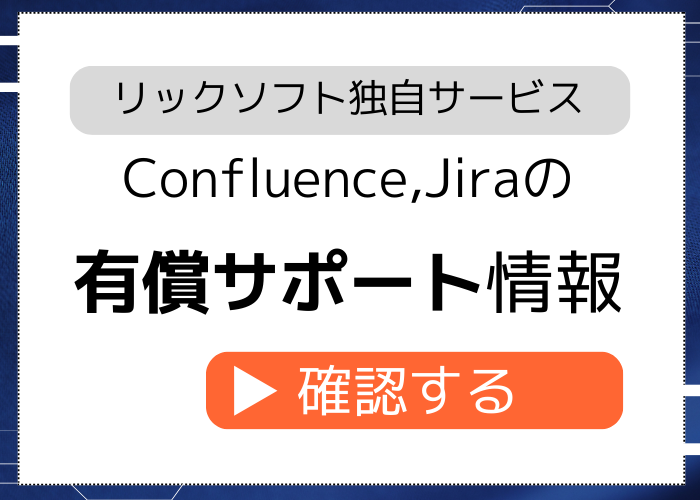
 Miro×AIで業務効率化!リックソフト開発部の活用事例
Miro×AIで業務効率化!リックソフト開発部の活用事例
 オンラインMTGでも熱量が伝わる。リックソフト流 Miro活用術
オンラインMTGでも熱量が伝わる。リックソフト流 Miro活用術
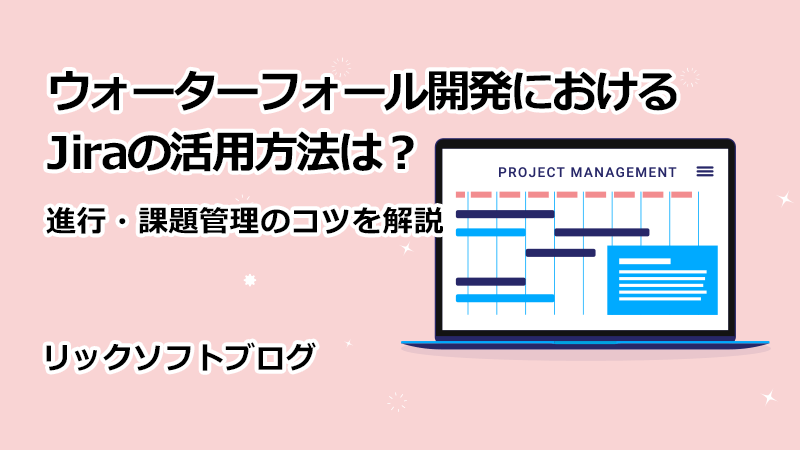 ウォーターフォール開発におけるJiraの活用方法は?進行・課題管理のコツを解説
ウォーターフォール開発におけるJiraの活用方法は?進行・課題管理のコツを解説
 Jiraで工数管理を行う方法とは?手順や効率化・運用のポイントを徹底解説
Jiraで工数管理を行う方法とは?手順や効率化・運用のポイントを徹底解説


